Publicitate
Cealaltă săptămână pe MakeUseOf, v-am arătat cum să vă deconectați viața - dacă doriți acest lucru. Am decis să fac contrariul. Întrucât sunt un fan Google de sine stătător și sunt în această situație profundă, aș putea să-mi dau toată viața lor, inclusiv să îmi administrez bugetul și cheltuielile.
Am încercat o mulțime de aplicații web și telefon cu scopul exclusiv de a-mi gestiona cheltuielile, dar nimic nu părea să se potrivească nevoilor mele personale. Fiecare aplicație a fost fie prea complexă, fie a lăsat afară factori care au fost esențiali pentru mine. Așa că am decis că o foaie Excel, salvată pe Google Documents, ar fi cea mai bună modalitate de a urmări atât soldul din contul meu bancar, cât și obiceiurile mele de cheltuieli.
În funcție de nevoile dvs. personale, există o varietate de template-uri specific pentru gestionarea bugetului dvs., disponibil pe Documentele Google sau dacă aveți nevoie de ceva mai detaliat, există Ryan ghid Faceți un buget personal cu Microsoft Excel în 4 pași simpli
Aveți atât de multe datorii încât va dura decenii pentru a plăti? Faceți un buget și utilizați aceste sfaturi Excel pentru a vă plăti datoria mai devreme. Citeste mai mult pentru a vă alcătui propriul buget personal pe Excel, pe care îl puteți încărca apoi în Documentele Google.
Când vine vorba de urmărirea cheltuielilor mele, au existat întotdeauna doi factori esențiali pe care trebuie să îi iau în considerare. În primul rând, modurile mele de a cheltui bani sunt variate, indiferent dacă folosesc una dintre cărțile de credit, cardul de debit sau numerar. Când retrag banii de la bancomat, vreau să se reflecte în cheltuielile și soldul bancar, dar vreau să urmăresc și ce cheltuieli pe acești bani.
Soluția mea la acest lucru folosind instrumente de bugetare Google a fost simplă. Utilizarea documentelor Google Șablon de înregistrare în carnet de cecuri, Am duplicat prima foaie, listând soldul bancar și tranzacțiile care au loc direct din contul meu bancar - depozite, retrageri de bancomat și plăți cu cardul de credit.

Am folosit a doua foaie pentru a enumera suma de numerar pe care o retrag în fiecare lună și păstrez o evidență a tranzacțiilor de fiecare dată când cheltuiesc bani. În felul acesta știu ce se cheltuie, unde și cum.

Șablonul este foarte simplu de utilizat - introduceți soldul bancar în partea de sus a coloanei de sold și fiecare odată ce adăugați o nouă intrare în coloanele de retragere sau depunere, aceasta va calcula automat noua dvs. echilibru.
Al doilea factor care trebuie luat în considerare a fost faptul că unele plăți pe care le fac nu sunt clare până la sfârșitul lunii. Am decis să păstrez acele tranzacții în partea de jos a foii de calcul și să le evidențiez până la lichidarea tranzacției. În acest fel, doar aruncând o privire la soldul de deasupra tranzacțiilor evidențiate - pot vedea care este soldul meu actual și, în partea de jos, ce va fi la sfârșitul lunii.
Formulele foilor de calcul pot fi fragile, deci trebuie să ții cont de câteva lucruri. Nu puteți lăsa un rând gol în foaia de calcul, altfel formula nu va mai funcționa. Uneori, atunci când introduceți o nouă tranzacție deasupra plăților care încă nu au fost șterse, aceasta poate strica succesiunea calculelor. Nu intrați în panică - copiați celula simplă cu soldul bancar care este exact și lipiți-o în toate celulele de sub ea și aceasta va repopula celulele automat folosind formula.
Un cuvânt de avertizare când vine vorba de utilizarea șabloanelor Google Document. Când salvați un șablon Google în documentele dvs., distribuirea este setată automat la public. Bugetul dvs. personal nu este, evident, un lucru pe care doriți să îl partajați cu restul lumii, așa că pentru a remedia acest lucru, faceți clic pe butonul de partajare din colțul din dreapta sus. Sub "Vedeți cine are acces," Click pe "Oamenii pot vedea acest articol fără a se conecta, ”Și alegeți„Solicitați întotdeauna conectarea.”

Apoi, faceți clic pe „Permisiuni avansate”Și asigurați-vă că toate opțiunile sunt debifate. Salvați-vă modificările, iar documentul va fi acum privat.
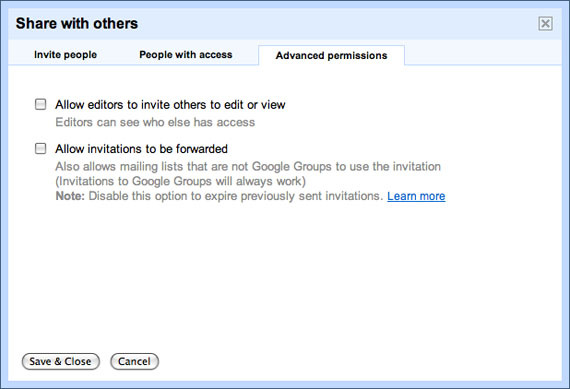
Acum, când știam ce instrumente de bugetare Google voi folosi pentru a ține evidența cheltuielilor mele lunare, aveam nevoie de o cale ține evidența cheltuielilor mele zilnice, astfel încât la sfârșitul fiecărei zile sau săptămâni, să pot introduce tranzacțiile în contul meu foaie de calcul.
Păstrându-l în familie, am decis să folosesc Google Calendar. Mi-am dorit ceva pe care să-l pot accesa cu ușurință la computer sau din mers, care să țină evidența datelor exacte pe care le-au făcut aceste tranzacții.
Am creat un nou calendar numit „cheltuieli”Și de fiecare dată când cheltuiesc bani, fac imediat o înregistrare în acel calendar Google cu o notă a sumei și la ce bani sunt cheltuiți.

Eu personal am calendarul meu iPhone sincronizat cu Google Calendar. Sincronizare Google GoogleSync: sincronizați calendarul mobil cu Google Calendar Citeste mai mult funcționează cu telefoanele iPhone, Windows Mobile, Blackberry și Nokia S60.

Dacă ați configurat deja iPhone-ul pentru a vă sincroniza cu Google Calendar, asigurați-vă că reveniți la setările de sincronizare a iPhone-ului și adăugați „cheltuieli”Calendar la lista de calendare care sunt în sincronizare. Ați putea pune și Google aplicații pentru mobil la o bună utilizare în acest scop.
Există o mulțime de mici sfaturi și trucuri pentru a intra mai ușor în tranzacțiile cu Google Calendar. Puteți utiliza Twitter pentru a adăuga intrări la Google Calendar. Dezavantajul de a utiliza Twitter pentru a adăuga cheltuielile dvs. este că acesta va adăuga orice înregistrări în calendarul dvs. Google principal și, desigur, veți trimite obiceiurile dvs. de cheltuieli către o terță parte.
Pentru cei care locuiesc în SUA, puteți trimite, de asemenea, intrările dvs. de pe telefon prin SMS, dar, din nou, această opțiune funcționează doar cu calendarul dvs. principal.
Există mai multe moduri prin care poți accesa informațiile din Google Calendar pentru a le introduce ulterior în foaia de calcul. Găsesc Agendă fila cea mai convenabilă de utilizat în această instanță, deoarece o afișează pe toate într-o listă continuă.
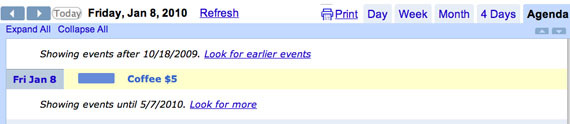
Aveți sfaturi despre cum să utilizați instrumentele de bugetare Google pentru a vă gestiona cheltuielile? Spuneți-ne în comentarii.
Nancy este scriitoare și redactor care locuiește în Washington DC. Ea a fost anterior redactorul din Orientul Mijlociu la The Next Web și în prezent lucrează la un think tank bazat pe DC în domeniul comunicării și al comunicării de socializare.
